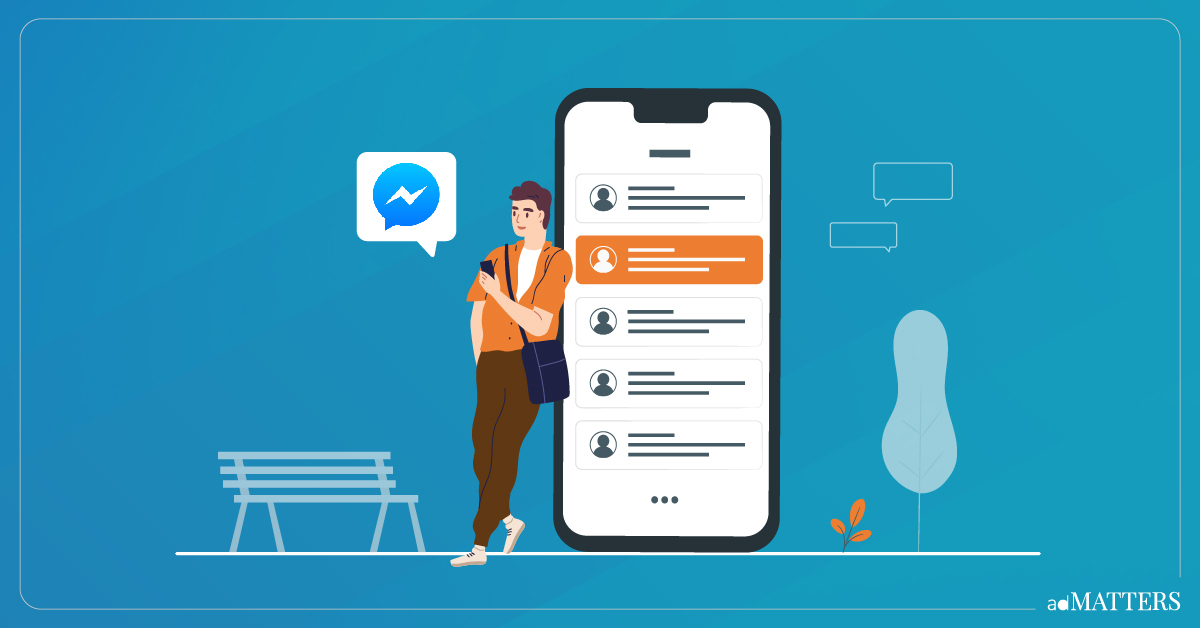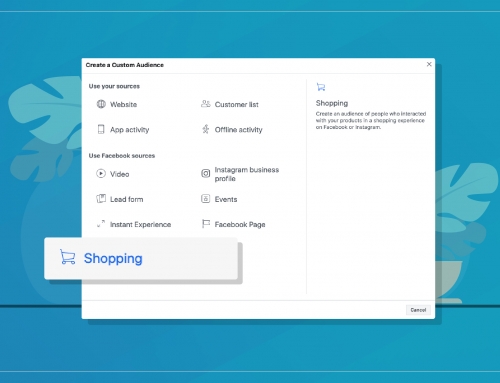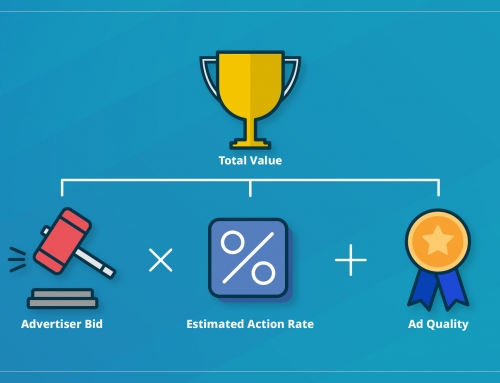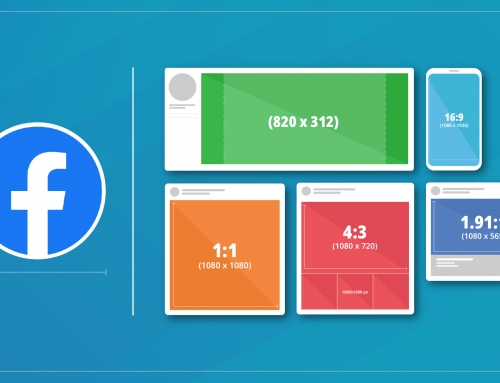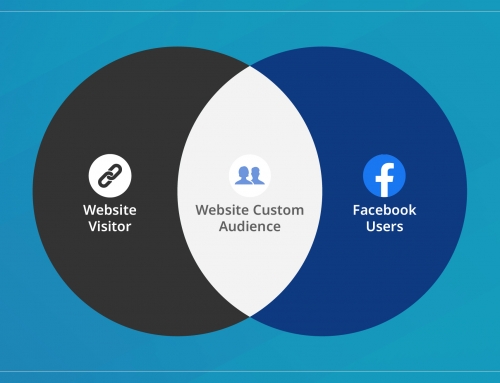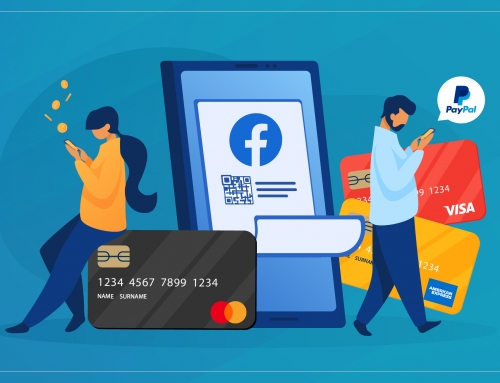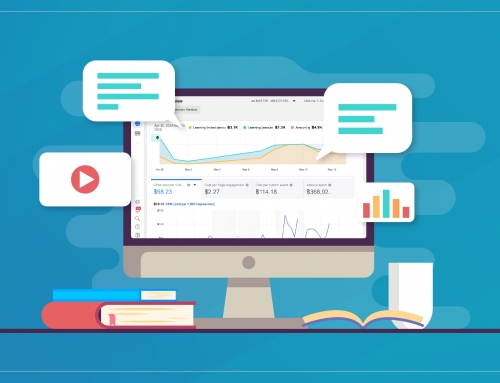เทรนด์การซื้อขายออนไลน์ผ่านแชทที่เรียกว่า Conversational Commerce (C-Commerce) กำลังเติบโตในไทยอย่างรวดเร็ว โดยเฉพาะทาง Facebook Messenger ในบทความนี้จะชวยทุกคนมาเจาะลึกโฆษณาบน Facebook ที่เรียกว่า Messenger Ads เพื่อให้เพื่อน ๆ สามารถนำไปปรับใช้กับธุรกิจของตัวเองได้ และในช่วงท้ายเราจะมี Best Practice สำหรับการทำโฆษณา Messenger Ads อีกด้วย
ต้องขอเตือนว่าบทความนี้มีเนื้อหาค่อนข้างอัดแน่นและยาวพอสมควรครับ เราแบ่งบทความเป็น 4 ส่วน ได้แก่
- PART 1 : Facebook Messenger Ads คืออะไร
- PART 2 : วิธีการสร้าง Facebook Messenger Ads
- PART 3 : ตัวชี้วัดทางโฆษณาของ Facebook Messenger Ads
- PART 4 : Best Practice การทำ Facebook Messenger Ads ให้ได้ราคาถูก
PART 1 : Facebook Messenger Ads คืออะไร
Facebook Messenger Ads คือฟีเจอร์โฆษณาที่ให้ผู้เห็นโฆษณาสามารถคลิกเพื่อเริ่มต้นแชทกับเพจของเราได้ทันที
ประโยชน์ของ Facebook Messenger Ads
- ช่วยกระตุ้นให้คนทักแชทมากขึ้น
- ส่งโฆษณาไปยังลูกค้าที่เคยทักแชทร้านค้ามาแล้วโดยตรง
- เชื่อมต่อกับ Chatbot ได้
- เก็บข้อมูลกลุ่มเป้าหมายเพื่อทำโฆษณาแบบ Re-Targeting ในอนาคตได้
ธุรกิจแบบไหนที่ควรทำ Facebook Messenger Ads
- ธุรกิจที่ปิดการขายผ่าน Facebook Messenger
- ธุรกิจที่ยังไม่มีเว็บไซต์ E-Commerce
- ธุรกิจที่ต้องมีการพูดคุยรายละเอียดก่อนซื้อขาย
- ธุรกิจที่เริ่มต้นทำ CRM พูดคุยกับลูกค้าเก่า
ประเภทของ Facebook Messenger Ads
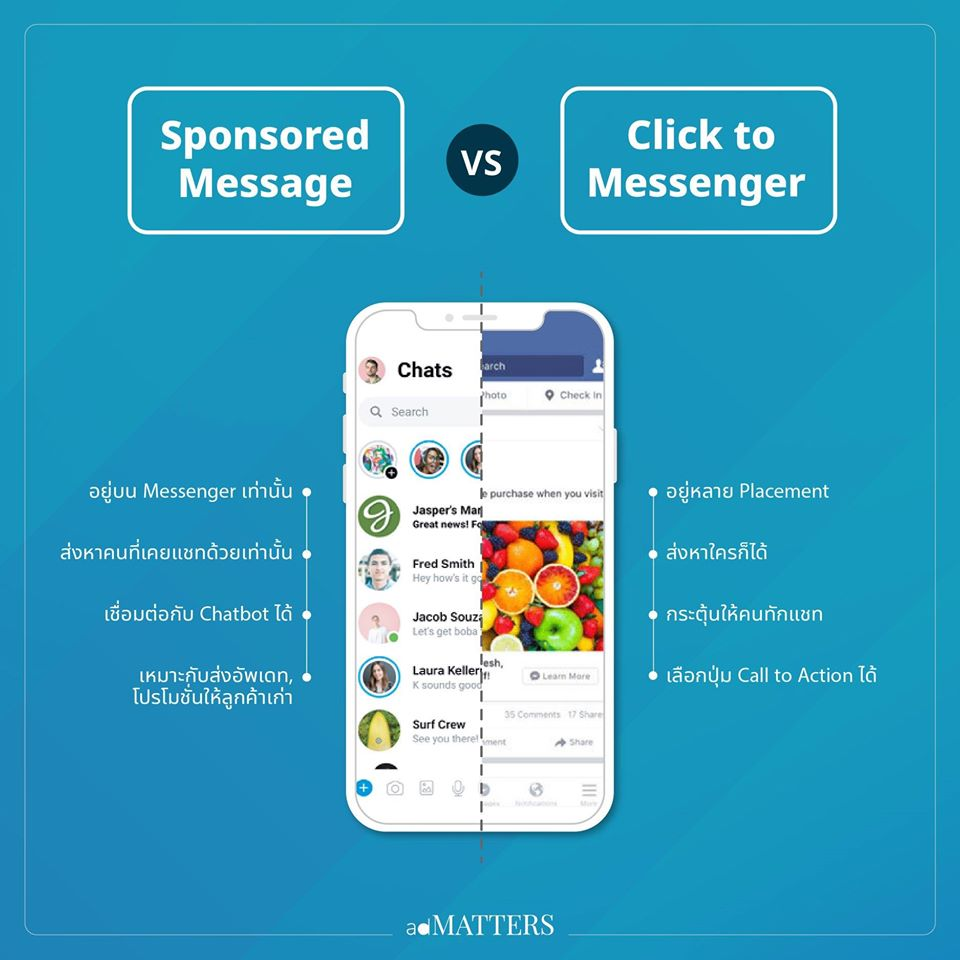
โฆษณา Facebook Messenger Ads แบ่งเป็น 2 ประเภท คือ โฆษณาแบบ Click to Messnger และ โฆษณาแบบ Sponsored Message
1. โฆษณาแบบ Click to Messenger
โฆษณาแบบ Click to Messenger คือโฆษณาที่ส่งไปในตำแหน่งต่าง ๆ บน Facebook, Instagram หรือ Messenger จะมีปุ่มเริ่มต้นสนทนาอยู่ในตัวโพสต์ เมื่อคนคลิกเข้ามาจะเจอข้อความที่ตั้งเอาไว้
จุดเด่น
- อยู่บนหลาย Placement
- ส่งหาใครก็ได้ที่เรากำหนด Target
- กระตุ้นให้คนทักแชท
- เลือกปุ่ม Call to Action ได้
2. Sponsored Message
โฆษณาแบบข้อความสนับสนุน (Sponsored Message) เป็นการนำส่งโฆษณาไปยังกล่อง Messenger ของลูกค้าโดยตรง แต่จะส่งได้เฉพาะคนที่เคยทัก Messenger มาที่ Facebook Page ของเราแล้วเท่านั้น
จุดเด่น
- อยู่บน Messenger เท่านั้น
- ส่งหาคนที่เคยแชทโดยตรง
- เชื่อมต่อกับ Chatbot ได้
- เหมาะกับการส่งอัพเดท, โปรโมชั่น ให้กับคนที่เคยทักข้อความมาแล้ว
ส่วนต่อไปเราจะมาดูวิธีการสร้าง Facebook Messenger Ads ทั้ง 2 ประเภทกันครับ
PART 2 : วิธีการสร้างโฆษณา Messenger Ads
ก่อนอื่นเริ่มต้นจากการสร้างแคมเปญโฆษณาก่อนครับ ให้ไปที่ Ads Manager (ตัวจัดการโฆษณา) เลือก Create จากนั้นเลือก Campaign objective เป็น Messages (ข้อความ)

วิธีสร้างโฆษณา Click to Messenger
หลังจากสร้างแคมเปญ Messages แล้ว ไปที่หน้า Ad Set เลือก Message Destination เป็น Click to Messenger

จากนั้นไปที่ระดับ Ad เลือก Ad ที่ต้องการแล้วคลิก Edit จะแสดงหน้าสำหรับปรับแต่งขึ้นมา
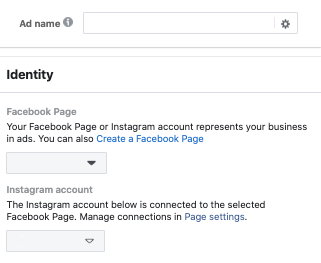
ขั้นตอนที่ 1 ตั้งชื่อโฆษณาที่ต้องการ จากนั้นเลือกเพจและบัญชี Instagram ที่ต้องการให้โฆษณาแสดงผล
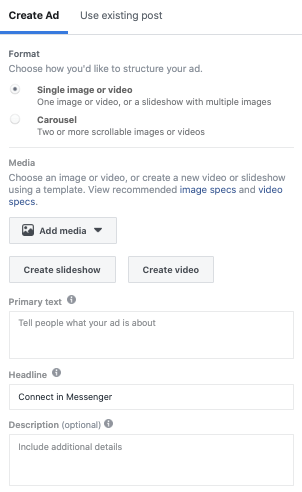
ขั้นตอนที่ 2 เลือก Format ว่าจะใช้เป็นรูปภาพ, วิดีโอ หรือ Carousel (รูปหลาย ๆ รูปเรียงกัน)
ขั้นตอนที่ 3 ใส่ Primary Text (แคปชั่น) สำหรับโฆษณา แนะนำให้ใช้ตัวอักษรไม่เกิน 125 ตัวอักษร
ขั้นตอนที่ 4 ใส่ Headline พาดหัวพิมพ์ตัวอักษรได้ 40 ตัวอักษร หากยาวกว่านั้นอาจถูกตัดออกในบางตำแหน่งโฆษณา (Placement)
ขั้นตอนที่ 5 ใส่ Description คำอธิบายเพิ่มเติม ซึ่งจะแสดงผลในบางตำแหน่งโฆษณา

ขั้นตอนที่ 6 Send people to chat with another Page หากเปิดข้อนี้ เมื่อคนคลิกโฆษณาแล้วจะถูกส่งไปยังเพจอื่นที่เรากำหนดค่าไว้
ขั้นตอนที่ 7 เลือกปุ่ม Call to Action ค่าตั้งต้นจะเป็นคำว่า Send Message แต่เราสามารถเปลี่ยนได้ 9 แบบดังนี้
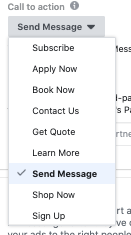
- Subscribe (สมัครรับข้อมูล)
- Apply Now (ลงทะเบียน)
- Book Now (จองเลย)
- Contact Us (ติดต่อเรา)
- Get Quote (ขอทราบราคา)
- Learn More (เรียนรู้เพิ่มเติม)
- Send Message (ส่งข้อความ)
- Shop Now (เลือกซื้อเลย)
- Sign Up (ลงทะเบียน)
ป.ล. ภาษาที่จะแสดงผลขึ้นอยู่กับการตั้งค่าของผู้เห็นโฆษณา
ขั้นตอนที่ 8 ใส่คู่ค้าทางธุรกิจที่ช่อง Branded Content กรณีที่คุณเป็นบุคคลที่ 3 และพูดถึงแบรนด์สินค้าอื่น (หากไม่มี ไม่จำเป็นต้องใส่ก็ได้ครับ)
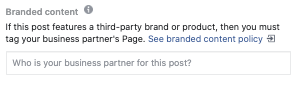
Use Existing Post

สำหรับคนที่มีต้องการใช้โพสต์เก่าที่มีอยู่แล้ว ก็สามารถเลือกโพสต์ที่มีอยู่ได้โดยการคลิก Change Post หรือคลิก Enter Post ID เพื่อนำ Facebook Post ID มาใส่ก็ได้
ป.ล. ใส่ปุ่ม Call to action กรณีที่คุณใช้โพสต์ที่ยังไม่มีปุ่ม Send Message เพื่อให้ระบบสามารถวัดผลโฆษณาได้
วิธีตั้งค่า Message สำหรับ Click to Messenger
คราวนี้มาดูวิธีการตั้งค่าข้อความโฆษณาที่จะแสดงเมื่อคนคลิกโฆษณาของเราเข้ามาที่ Messenger ของเราแล้ว ซึ่งเราจะต้องมาตั้งค่าที่ส่วน Messenger Setup ครับ
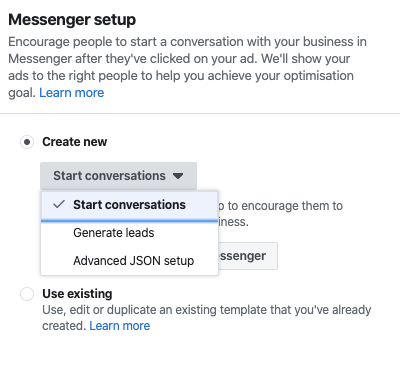
เราเลือกได้ว่าจะสร้างใหม่ (Create new) หรือ ใช้ที่มีอยู่ (Use exsiting) หากสร้างใหม่ จะตั้งค่าได้ 3 แบบคือ
- Start Conversations : เริ่มการสนทนา
- Generate leads : ส่งฟอร์มคำถามเก็บข้อมูล
- Advanced JSON setup : ตั้งค่าสนทนาด้วยภาษา JSON (JavaScript Object Notation)
เมื่อเลือกแล้วให้กด Edit จะเปิดหน้าที่สามารถปรับแต่งได้ขึ้นมา เรามาลงรายละเอียดทีละแบบกันครับ
1. Start Conversations
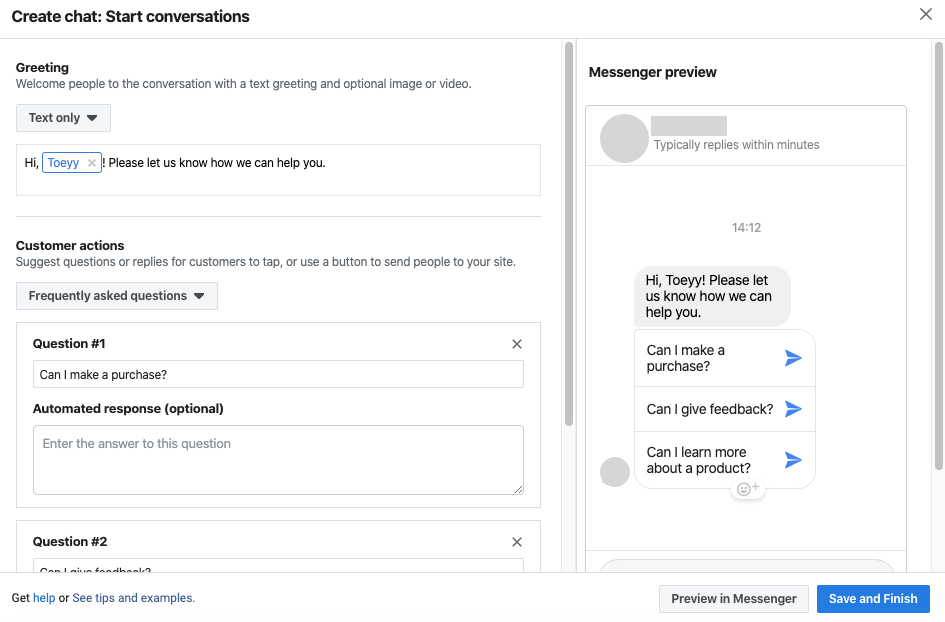
ขั้นตอนที่ 1 ใส่ข้อความ Greeting (คำทักทาย) จะแสดงทันทีเมื่อคนคลิกเข้ามา มีตัวเลือก 3 แบบ คือ
- Text Only ข้อความเท่านั้น
- Text and image ข้อความและรูปภาพ
- ขนาดภาพแนะนำ 1200×628
- Text and video ข้อความและวิดีโอ
- สเปคแนะนำ สกุล .MOV หรือ .MP4 อย่างน้อย 720p ขนาดไม่เกิน 25 MB
ขั้นตอนที่ 2 กำหนด Customer Action (การดำเนินการของลูกค้า) เลือกได้ทั้งหมด 4 ประเภท
- Frequently asked questions : คำถามที่พบบ่อย
- ตั้งได้สูงสุด 5 คำถาม
- ข้อความจำกัด 80 ตัวอักษร
- Quick replies : ข้อความตอบกลับด่วน
- ตั้งได้สูงสุด 11 ข้อความ
- ข้อความจำกัดตัวอักษร 80 คำ
- Buttons : ปุ่ม
- ข้อความจำกัด 20 ตัวอักษร
- ต้องใส่ Website URL ว่าจะให้วิ่งไปที่ไหน
- None : ไม่มี
ข้อควรรู้กับการใช้ Customer Action
- ถ้าใช้ Greeting เป็น Text and Image จะเลือก Customer Action เป็น Frequently asked questions ไม่ได้
- ถ้าเลือก Greeting เป็น Text and video จะเลือก Customer Action ได้แค่แบบ Quick replies เท่านั้น
ขั้นตอนที่ 3 Save Template หากต้องการบันทึกการตั้งค่าเพื่อใช้งานในอนาคต
ขั้นตอนที่ 4 Preview in Messenger ระบบจะส่งตัวอย่างข้อความที่เราตั้งค่าเอาไว้ไปที่แอป Facebook ของเรา ซึ่งสามารถเปิดเพื่อตรวจสอบได้ หากเรียบร้อยแล้ว กด Save and Finish
2. Generate Leads

เมื่อเลือก Generate Leads (สร้างลูกค้าเป้าหมาย) การสนทนาจะเน้นการเก็บข้อมูลของคนที่สนใจธุรกิจของเรา และเริ่มสนทนากับกลุ่มที่ได้ leads
ขั้นตอนคือในส่วน Create New เลือกเป็น Generate Leads คลิก Create Chat เข้ามา จะเจอหน้าต่างเหล่านี้

ขั้นตอนที่ 1 ใส่ Text ข้อความอัตโนมัติ ซึ่งจะแสดงทันทีเมื่อคนคลิกเข้ามา
ขั้นตอนที่ 2 ใส่ Question ให้คนที่คลิกเข้ามาตอบคำถาม สามารถเลือกได้ 8 ประเภท
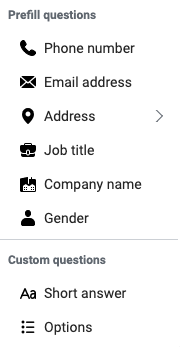
- Phone number เบอร์โทรศัพท์
- Email Address อีเมล
- Address ที่อยู่
- Job title ตำแหน่งงาน
- Company name ชื่อบริษัท
- Gender เพศ
- Short answer คำตอบแบบสั้น
- Options คำถามแบบเลือกตัวเลือกได้ สูงสุด 10 ตัวเลือก
ขั้นตอนที่ 3 ใส่ Reminder ส่งข้อความอัตโนมัติให้กับคนที่ยังกรอกข้อมูลไม่ครบภายใน 24 ชั่วโมง
ขั้นตอนที่ 4 ใส่ Completion Message ข้อความที่จะขึ้นมาหลังจากกรอกข้อมูลทุกอย่างเสร็จแล้ว
ขั้นตอนที่ 5 ใส่ Disqualification Message หมายถึงส่งข้อความให้คนที่ Lead ไม่เหมาะสม กรณีคุณสมบัติไม่เข้าข่าย จะปรากฎหน้านี้ต่อเมื่อเราเลือก Question แบบ Options และเลือก Skip to เป็น Disqualification

ขั้นตอนที่ 6 ใส่หน้า Privacy Policy ที่อยู่ในเว็บไซต์ของเรา เนื่องจากมีการเก็บข้อมูล Facebook จึงต้องให้เราใส่หน้านี้เพื่อยืนยันความปลอดภัยต่อข้อมูล

ขั้นตอนที่ 7 ไปที่หน้า Advanced จะมีตัวเลือกดังนี้
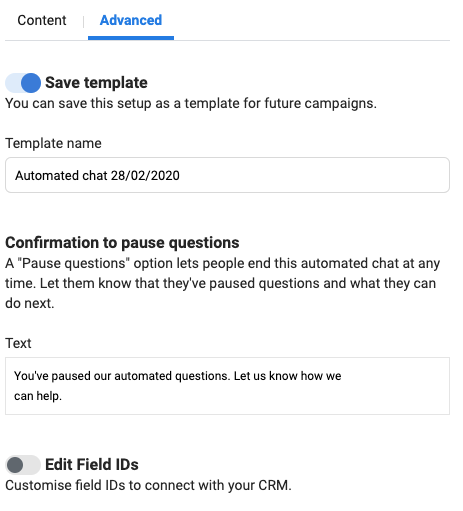
- Save template เพื่อใช้ในอนาคต
- ใส่ Confimation to pause question สำหรับคนที่อยากสิ้นสุดการเก็บ Lead นี้ ก็จะส่งข้อความนี้ไปเด้อ
- ใส่ Field IDs เพื่อ connect กับโปรแกรม CRM (Customer Relationship Management)
ขั้นตอนที่ 8 เมื่อ Preview in Messenger เรียบร้อยแล้ว คลิก Save and Finish
3. Advanced JSON setup
Advanced JSON setup เป็นการใช้ภาษา JavaScript Object Notation ในการตั้งค่าข้อความ Messenger แบบเชิงลึก เมื่อเลือกแล้วคลิก Edit จะแสดงหน้าต่างตามภาพด้านล่าง
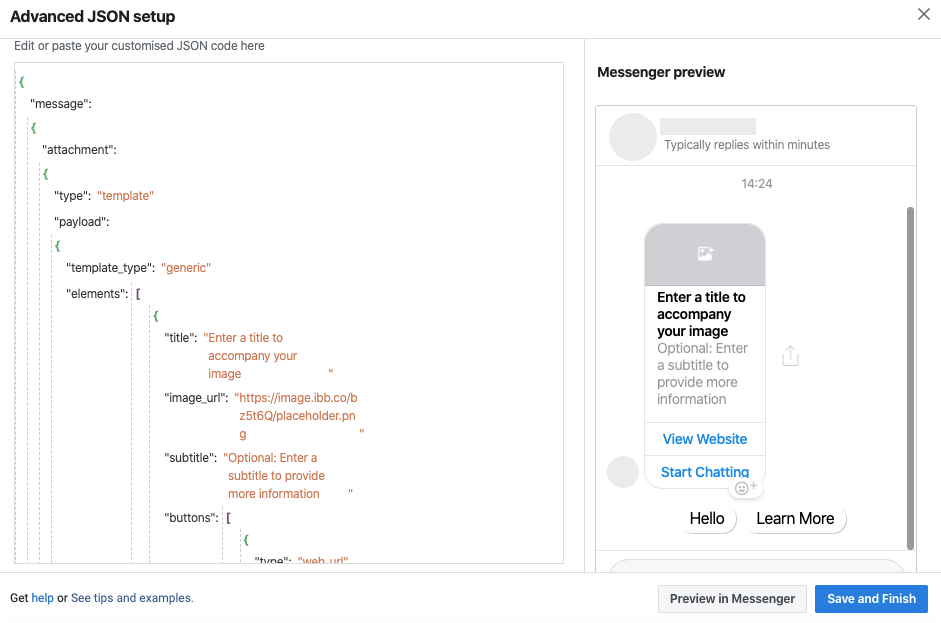
ขั้นตอนที่ 1 แก้ไขหรือวางโค้ด JSON
ขั้นตอนที่ 2 เมื่อ Preview in Messenger เรียบร้อยแล้ว คลิก Save and Finish
Use Existing
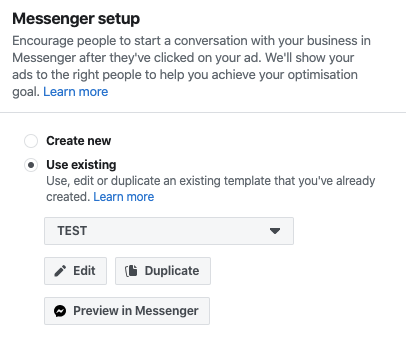
Use Existing ก็คือเลือกใช้ Messenger Setup ที่เราทำการ Save Template เอาไว้แล้ว สามารถเลือกแก้ไขหรือคัดลอกใหม่ได้
วิธีสร้างโฆษณา Sponsored Message
ขั้นตอนแรกสร้างแคมเปญโฆษณาใหม่ เลือก Objective เป็น Messages
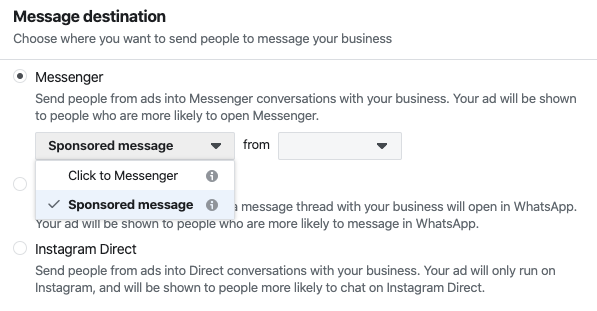
ไปที่ระดับ Ad Set กด Edit เลือก Message Destination เป็น Sponsored Message

ไปที่ระดับ Ad เพื่อปรับแต่งข้อความโฆษณา
- เลือก Format ระหว่าง Text only (ข้อความอย่างเดียว) หรือ Text and Image (ข้อความพร้อมรูปภาพ)
- Text Greeting ใส่ข้อความทักทายเมื่อคนเห็นโฆษณาตัวนี้
- หากเลือก Format เป็น Text and image อัพโหลดรูปไซส์แนะนำคือ 1200 x 628 pixels
- ใส่ Image title และ subtitle
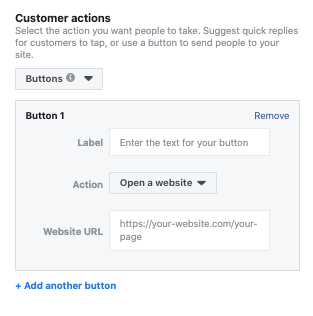
ในส่วน Customer Actions เลือกระหว่าง Button หรือ Quick Replies
- Button เพิ่มปุ่มได้สูงสุด 3 ปุ่ม
- เลือก Action ระหว่างให้เปิดเว็บไซต์ (Open a website) หรือส่งข้อความกลับด้วย Chatbot (Send a post back)
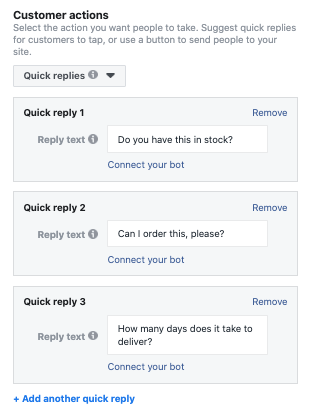
- Quick Replies ข้อความตอบกลับอย่างรวดเร็วใส่ได้สูงสุด 11 ข้อความ
PART 3 : ตัวชี้วัดทางโฆษณาของ Messenger Ads
ตัวชี้วัดทางโฆษณา (Ad Metrics) ช่วยให้เราวิเคราะห์แคมเปญโฆษณาได้ว่าสร้างผลลัพธ์เป็นอย่างไร โดย Facebook ได้กำหนด Column ที่รวบรวมตัวชี้วัดที่เกี่ยวข้องกับ Messenger เอาไว้ โดยเราสามารถเข้าไปเลือกได้ใน Ads Manager
วิธีการเลือก Colums สำหรับ Messenger Ads
ที่หน้า Ads Manager คลิกปุ่ม Columns เหลือเป็น Messaging engagement
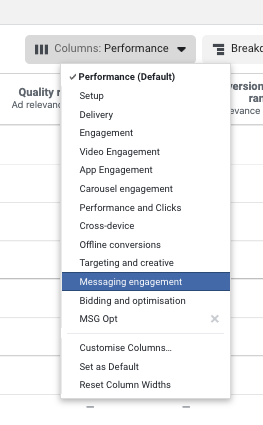
เมื่อคลิกแล้วจะเห็นตัวชี้วัดที่ Facebook แนะนำเกี่ยวกับ Messaging
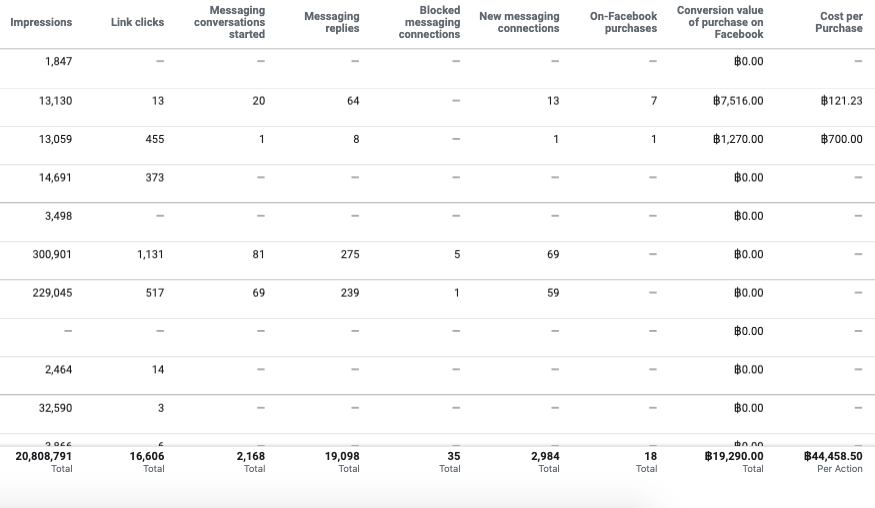
- Impressions : จำนวนครั้งที่โฆษณาถูกส่งออกไป
- Link clicks : จำนวนการคลิกที่เกิดขึ้น
- Messaging conversation started : จำนวนข้อความสนทนาที่เกิดขึ้น
- Messaging replies : จำนวนข้อความตอบกลับ
- Blocked messaging connections : จำนวนข้อความที่เรากดปิดกั้น
- New messaging connections : จำนวนข้อความจากคนใหม่ที่ไม่เคยทัก Messenger เรามาก่อน
- On-Facebook purchase : จำนวนครั้งการซื้อขายที่เกิดขึ้นบน Facebook (จับโดยการใช้ฟีเจอร์ Mark as Paid ใน Inbox)
- Conversion Value of purchase on Facebook : มูลค่ายอดขายที่เกิดขึ้นบน Facebook
- Cost per Purchase : ต้นทุนต่อยอดขายที่เกิดขึ้นบน Facebook
PART 4 : Best Practice การทำ Facebook Messenger Ads ให้ได้ราคาถูก
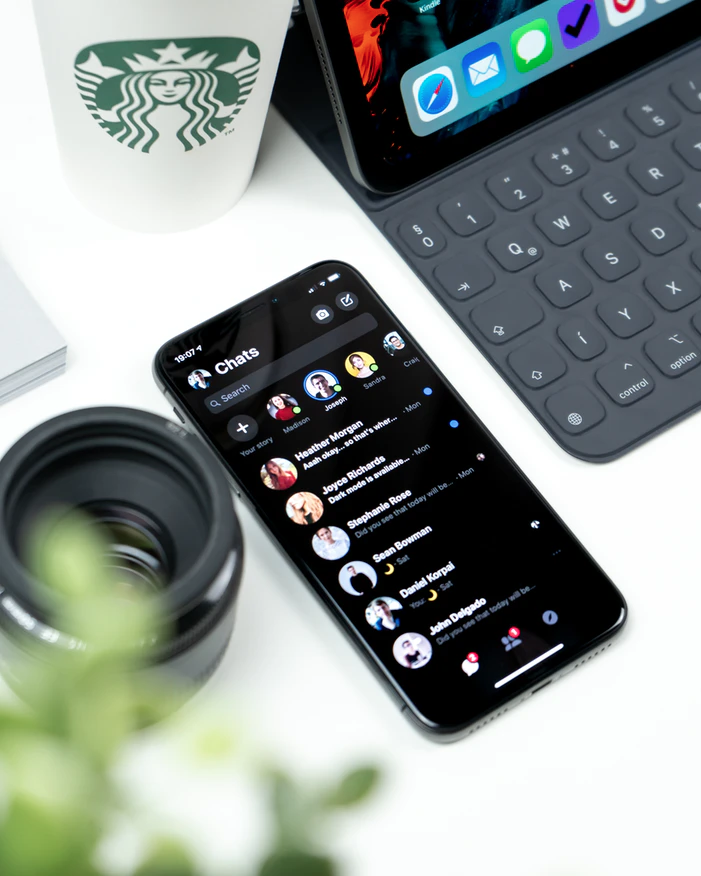
1. ระบุกลุ่มเป้าหมายที่ใช่
ทุกครั้งก่อนสร้างแคมเปญ วางแผนให้ชัดเจนว่ากลุ่มเป้าหมายที่คุณอยากคุยด้วยคือใคร พวกเขาเป็นลูกค้าใหม่ หรือเป็นลูกค้าเก่า ความต้องการของพวกเขาคืออะไร เขาจะได้อะไรจากการคลิกโฆษณา Facebook Messenger Ads ของคุณ ยิ่งวาดภาพได้ชัดเท่าไหร่ คุณก็จะลงมือสร้างโฆษณาสำหรับกลุ่มเป้าหมายนั้นได้ดีขึ้น
2. กำหนดวัตถุประสงค์ให้ชัด
อย่างที่เราเห็นในบทความนี้ว่าโฆษณา Facebook Messenger Ads สามารถทำหน้าที่ได้หลากหลาย ทั้งการหาคนใหม่ ๆ ด้วยโฆษณาแบบ Click to Messenger หรือสื่อสารกับกลุ่มคนที่เคยติดต่อเรามาแล้วด้วย Sponsored Message ตั้งคำถามว่าคุณต้องการอะไรจากการแชทคุยกันมากที่สุด เช่น
- ประชาสัมพันธ์โปรโมชั่นสำหรับลูกค้าเก่า
- นำเสนอสินค้า/บริการใหม่
- ให้รายละเอียดสินค้าเพิ่มเติม
- เก็บฐาน Audience เพื่อทำโฆษณา Re-Targeting
- พูดคุยเพื่อปิดการขาย
เมื่อเป้าหมายชัดเจน ให้เริ่มวาง Flow ในแต่ละขั้นตอน ยิ่งละเอียดมากเท่าไหร่ แคมเปญก็ยิ่งมีประสิทธิภาพมากเท่านั้น
3. ออกแบบการสนทนาที่น่าคุยด้วย
คงไม่มีลูกค้าคนไหนอยากจะคุยกับระบบอัตโนมัติที่สื่อสารเหมือนไม่ใช่มนุษย์ ให้เวลากับการออกแบบภาษาสนทนาใน Messenger Ads แต่ละส่วนให้ดูอบอุ่น เป็นกันเอง เหมือนพูดคุยกับเพื่อน และสร้างประสบการณ์ที่ดีในการพูดคุยระหว่างลูกค้ากับธุรกิจให้ได้
4. ทดสอบและปรับแต่งอย่างสม่ำเสมอ
ถ้าคุณไม่รู้จะตัดสินใจอย่างไรต่อ ตัวเลขในตัวชี้วัดอาจช่วยเหลือได้ หากแคมเปญมีคนทักเข้ามา แต่อัตราการซื้อต่ำมาก อาจหมายความว่าโฆษณาคุณน่าสนใจแล้ว แต่ข้อความ Message หลังจากนั้นอาจไม่จูงใจพอให้ปิดการขาย หมั่นทดสอบสมมุติฐานใหม่ ๆ และปรับแต่งแคมเปญให้ดีขึ้นอยู่เสมอ ไม่มีนักกีฬาคนใดคว้าเหรียญทองได้ตั้งแต่ครั้งแรกที่เข้าสนาม ความพยายามฝึกฝนให้ดีขึ้นเรื่อย ๆ ลองทำ และทดสอบ วัดผลอย่างสม่ำเสมอ แล้วแคมเปญโฆษณาของคุณใช้ต้นทุนที่ต่ำลงเรื่อย ๆ อย่างไม่ต้องสงสัย
สรุปส่งท้าย
Messenger Ads เป็นอีกหนึ่งเครื่องมือที่ใช้เพื่อให้ธุรกิจของคุณเข้าถึงกลุ่มเป้าหมายอย่างมีประสิทธิภาพมากขึ้นแน่นอนว่าแต่ละคนก็มีโจทย์ทางธุรกิจที่แตกต่างกัน เราเขียนบทความนี้ขึ้นเพื่อต้องการให้คุณเห็นว่ามันสามารถทำอะไรได้บ้าง หวังว่าคุณจะสามารถนำไปประยุกต์ใช้ให้เกิดประโยชน์กับธุรกิจได้
และถ้าคุณต้องการจัดการโฆษณาบน Facebook และ Instagram ให้ง่ายขึ้น เร็วขึ้น และดีขึ้น ทดลองใช้งานระบบ Optimise อัตโนมัติของเราได้ฟรี 14 วัน